4 월 업데이트 2024: 우리의 최적화 도구를 사용하여 오류 메시지를 받지 않고 시스템 속도를 늦추십시오. 지금 다운로드 이 링크
- 다운로드 및 설치 여기에 수리 도구.
- 컴퓨터를 스캔하도록 합니다.
- 그러면 도구가 컴퓨터 수리.

Microsoft Office의 인기가 높아짐에 따라 Word와 같은 응용 프로그램은 전 세계 사용자에게 인기를 얻었습니다. 그러나 사용자가 많을수록 더 많은 문제가 발생합니다. "Microsoft Office Word가 작동을 멈췄습니다"는 많은 걱정스러운 Word 사용자에게 주요 문제 중 하나입니다.
때 "Microsoft Word가 작동을 멈췄습니다." 오류가 발생하면 일반적으로 두 가지 옵션이 있습니다. 온라인에서 솔루션을 찾거나 응용 프로그램을 닫을 수 있습니다. 응용 프로그램을 닫도록 선택하면 Microsoft Word가 열리지 않는 문제가 발생할 수 있습니다.
Microsoft Word가 Microsoft Office Word 2016, 2013, 2010 또는 2007에서 작동하지 않을 때 문제가 발생하는 경우 아래 나열된 해결 방법을 읽고 확인하십시오. 해결 방법은 상황에 따라 다를 수 있습니다. 우리는 그들 중 하나가 당신을 위해 일하기를 바랍니다.
Microsoft Word의 작동이 중지되는 원인은 무엇입니까?
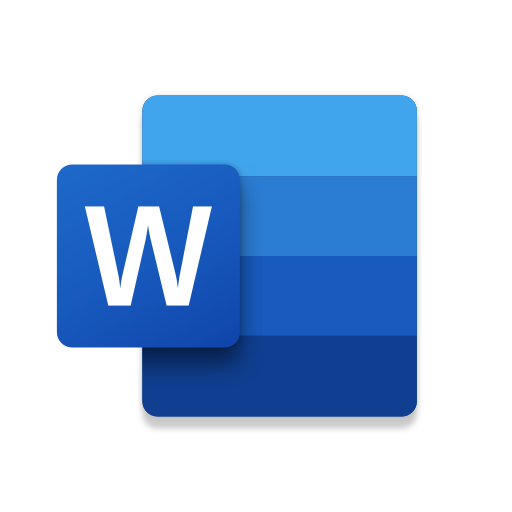
손상된 Word 파일: Word 문서는 여러 가지 이유로 손상되어 문서가 열리지 않거나 이 오류가 발생할 수 있습니다. 이 문제는 손상된 문서나 문서의 기반이 되는 템플릿으로 인해 발생할 수 있습니다.
오래된 소프트웨어: 업데이트된 운영 체제에서 이전 버전의 Microsoft Word를 사용하면 이 오류가 발생할 수 있습니다. 이는 소프트웨어 업데이트가 새로 발견된 보안 문제를 수정하고 새로 발견된 버그를 수정하며 드라이버 및 새 하드웨어에 대한 지원을 추가하기 때문입니다.
호환성 : 이 문제는 MS Office 버전이 PC의 현재 운영 체제와 호환되지 않는 경우에 발생할 수 있습니다. 비호환성은 관련된 두 당사자 중 하나(예: 운영 체제 및 Microsoft Word)로 인해 발생할 수 있습니다. 일부 사람들은 일부 응용 프로그램이 이전 버전의 Windows용으로 개발되었으며 최신 버전과 완전히 호환되지 않기 때문이라고 생각합니다.
Word 추가 기능의 문제: Word 및 기타 많은 사무용 도구는 추가 기능을 지원하여 Word의 기능을 확장합니다. 이러한 작은 응용 프로그램을 사용하면 Word 또는 기타 사무용 도구에 새로운 기능을 추가할 수 있습니다. 불행히도 모든 추가 기능이 Windows 10 또는 Office 버전과 호환되는 것은 아니므로 추가 기능이 문제의 오류를 일으킬 가능성이 높습니다.
장치 드라이버 업데이트: 장치 드라이버는 컴퓨터의 다양한 하드웨어 구성 요소가 제대로 작동하도록 하는 중요한 소프트웨어 구성 요소입니다. 이러한 드라이버가 제대로 업데이트되면 컴퓨터가 원활하게 실행됩니다. 그러나 오래된 경우 여기에 설명된 것과 같은 문제가 발생할 수 있습니다.
Microsoft Word가 더 이상 작동하지 않을 때 문제를 해결하려면 어떻게 합니까?
2024년 XNUMX월 업데이트:
이제 이 도구를 사용하여 파일 손실 및 맬웨어로부터 보호하는 등 PC 문제를 방지할 수 있습니다. 또한 최대 성능을 위해 컴퓨터를 최적화하는 좋은 방법입니다. 이 프로그램은 Windows 시스템에서 발생할 수 있는 일반적인 오류를 쉽게 수정합니다. 손끝에 완벽한 솔루션이 있으면 몇 시간 동안 문제를 해결할 필요가 없습니다.
- 1 단계 : PC 수리 및 최적화 도구 다운로드 (Windows 10, 8, 7, XP, Vista - Microsoft Gold 인증).
- 2 단계 : "스캔 시작"PC 문제를 일으킬 수있는 Windows 레지스트리 문제를 찾으십시오.
- 3 단계 : "모두 고쳐주세요"모든 문제를 해결합니다.
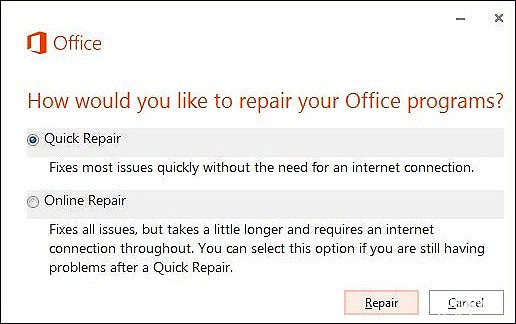
Microsoft Word Office 설치 복원
- 제어판을 열고 프로그램 제거를 클릭하십시오.
- 이제 사용 가능한 프로그램 목록에서 Microsoft Word를 찾아 마우스 오른쪽 버튼으로 클릭합니다.
- 편집을 클릭하고 다음 창에서 복구를 선택합니다.
- 먼저 빠른 수정을 선택하고 문제가 해결되는지 확인하는 것이 좋습니다.
- 그렇지 않은 경우 위의 단계를 다시 수행하고 온라인 복구를 선택합니다.
MS Word를 완전히 제거하고 다시 설치하십시오.
- 제어판을 열고 프로그램 제거를 클릭합니다.
- 다시 열리는 창에서 Microsoft Word를 찾아 마우스 오른쪽 버튼으로 클릭합니다.
- 제거를 선택하고 화면의 지시에 따라 프로세스를 완료합니다.
- 그런 다음 Windows + R 키를 동시에 눌러 실행 대화 상자를 엽니다.
- 대화 상자 텍스트 상자에 %appdata%를 입력하고 Enter 키를 누릅니다. 그러면 Microsoft Word 데이터가 저장된 위치로 이동합니다.
- 다시 열리는 창에서 Microsoft 폴더를 두 번 클릭하고 Word 폴더를 삭제합니다.
- 그런 다음 Windows + R을 동시에 눌러 실행 대화 상자를 다시 엽니다.
- 대화 상자의 텍스트 상자에 %Programdata%를 입력하고 Enter 키를 누릅니다.
- 6단계를 반복하여 컴퓨터에서 나머지 Microsoft Word 파일을 제거합니다.
- 마지막으로 Word를 다시 설치합니다.
레지스트리 편집
- Windows + R을 동시에 눌러 실행 대화 상자를 엽니다.
- 대화 상자 텍스트 상자에 "Regedit"를 입력하고 Enter 키를 누릅니다. Windows 레지스트리가 열립니다.
- 레지스트리 편집기에서 아래 표시된 위치로 이동합니다. Office 키 아래의 모든 키를 확인하십시오. 우리의 경우 Word에는 12.0 키가 있었지만 다를 수 있습니다.
HKEY_CURRENT_USER/소프트웨어/마이크로소프트/오피스/12.0/워드 - 이제 Word 키를 두 번 클릭하고 포함된 "데이터" 연결을 삭제합니다.
- 그런 다음 레지스트리 편집기를 닫고 Microsoft Word를 다시 열어 보십시오.
전문가 팁 : 이 복구 도구는 리포지토리를 검색하고 이러한 방법이 효과가 없는 경우 손상되거나 누락된 파일을 교체합니다. 문제가 시스템 손상으로 인한 대부분의 경우에 잘 작동합니다. 또한 이 도구는 시스템을 최적화하여 성능을 최대화합니다. 그것은에 의해 다운로드 할 수 있습니다 여기를 클릭
자주 묻는 질문
Word가 갑자기 작동을 멈춘 이유는 무엇입니까?
MS Word가 갑자기 응답하지 않는 이유는 다음과 같습니다. 바이러스 감염으로 인한 MS Word 파일 손상. 타사 플러그인 또는 확장. 하드웨어 및 소프트웨어 문제로 인해 소프트웨어 충돌과 같은 MS Word가 실패합니다.
Microsoft Word가 작동을 멈춘 이유는 무엇입니까?
Office를 복원하거나 제거했다가 다시 설치해 보세요. 그래도 문제가 해결되지 않으면 컴퓨터에 최신 장치 드라이버가 설치되어 있어야 합니다. Office가 안전 모드에서 시작되면 응용 프로그램 추가 기능과 COM 추가 기능을 하나씩 비활성화합니다. 응용 프로그램을 다시 시작합니다(이번에는 안전 모드가 아님).
Microsoft Word를 어떻게 다시 시작합니까?
- Word 응용 프로그램을 닫습니다.
- 일반을 제거합니다. DOTM 및 빌딩 블록. DOTX: 이 파일은 다음에 Word를 시작할 때 자동으로 복원됩니다.
- Regedit를 사용하여 HKEY_CURRENT_USER\Software\Microsoft\Office\14.0\Word\Data 삭제: 다음에 Word를 시작할 때 자동으로 복원됩니다.
손상된 Microsoft Office를 복원하려면 어떻게 합니까?
- "파일"을 클릭하고 "열기"를 선택합니다(현재 버전에서는 "Office" 아이콘을 클릭한 다음 "열기"를 클릭).
- "열기" 버튼 옆에 있는 드롭다운 버튼을 클릭하고 "열기 및 복구" 옵션을 선택합니다.
- 화면의 지시에 따라 손상된 MS Office 파일을 복원합니다.


